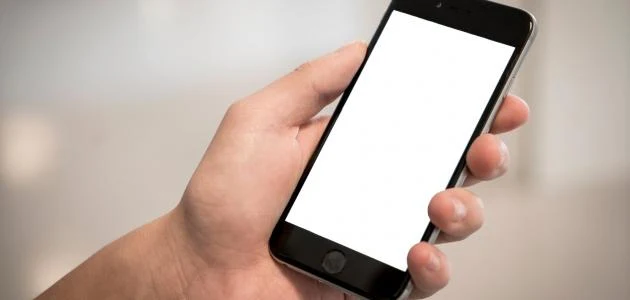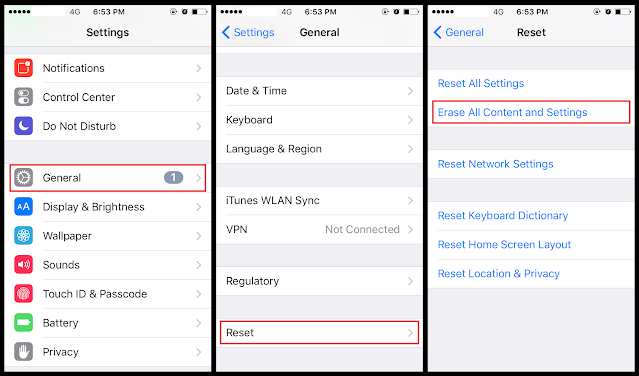عمل فورمات للايفون طريقة عمل ضبط مصنع للأيفون - المصريه للبرمجه
تؤدي إعادة تعيين جهاز iPhone أو iPad إلى مسح البيانات الموجودة على الجهاز تمامًا وإعادتها إلى إعدادات المصنع، (يختلف هذا عن العمليات الأقل خطورة لإعادة التشغيل وإعادة التشغيل ، وكلاهما يحتفظ ببياناتك وإعداداتك ويجب عمومًا تجربته أولاً.)
عمل فورمات للايفون
لإعادة ضبط جهاز iPhone أو iPad على إعدادات المصنع ، انتقل إلى الإعدادات> عام> إعادة تعيين> محو كل المحتوى والإعدادات، ولكن هناك بعض الخطوات التي يجب عليك اتخاذها أولاً ، كما سنوضح في هذه المقالة ونشرح كيفية إعادة تعيين جهاز iPhone أو iPad، والخطوات والاحتياطات التي يجب اتخاذها أولاً ، وكيفية إنقاذ البيانات الموجودة على الهاتف أو الجهاز اللوحي الذي مسحته عن طريق الخطأ.
لماذا أحتاج إلى إعادة تعيين جهاز iPhone الخاص بي؟
- إذا كان جهاز iPhone أو iPad الخاص بك يعمل بشكل سيء والحلول الأولية لا تعمل ، فقد تكون إعادة الضبط الكاملة ضرورية.
- على الرغم من أنه يجب عليك أولاً محاولة إعادة تشغيل iDevice الخاص بك.
- يمكن أن تساعد إعادة ضبط المصنع في حل مشكلات هاتفك إذا تعطل أو تجمد أو كان يعاني من مشكلات لا يمكنك التعرف عليها.
- يمكن أن تكون الأجهزة الإلكترونية الحديثة معقدة للغاية ، ويمكن أن تدخل في حالة من الارتباك من وقت لآخر.
- يمكن أن تؤدي إعادة تعيين ومسح الجهاز إلى التخلص من المشكلات التي تتسبب في تعثره في حلقة أو ظهوره بطيئًا أو إضعاف الأداء بطريقة أخرى.
- وإذا كنت تبيع iPhone الخاص بك (أو تنقله إلى أحد أفراد العائلة أو صديق) ، فمن الضروري للغاية أن تحذف جميع البيانات الحساسة المخزنة عليه.
- إذا لم يكن الأمر كذلك ، فيمكن للمشتري عديم الضمير الوصول إلى ملفات تعريف الوسائط الاجتماعية الخاصة بك.
- ومعلوماتك المالية وحتى الصور ومقاطع الفيديو الشخصية الخاصة بك ، مما يمكنهم من تصفح لحظاتك الخاصة أو سرقة هويتك.
كيفية إعادة ضبط المصنع لجهاز iPhone الخاص بك
إذا كنت تريد محو بيانات جهازك تمامًا والعودة إلى إعدادات المصنع ، فهناك بعض الخطوات التي يجب اتخاذها.
اقرأ ايضًا عن:- «الرسائل المختفية».. «واتساب» تطلق ميزة جديدة
1- قم بعمل نسخة احتياطية من جهاز iPhone الخاص بك
- يمكنك استخدام iCloud أو iTunes (أو Finder) لعمل نسخة احتياطية لجهاز iOS الخاص بك.
- بالنسبة إلى iCloud ، انتقل إلى الإعدادات> iCloud> النسخ الاحتياطي وتأكد من تمكين الميزة. لمعرفة وقت تشغيل آخر نسخة احتياطية ، انظر أسفل خيار النسخ الاحتياطي الآن حيث يجب عرض التاريخ والوقت. إذا لم تكن قد قمت بعمل نسخة احتياطية من قبل ، فيمكنك النقر فوق الزر "نسخ احتياطي الآن" واتباع التعليمات.
- لاستخدام iTunes / The Finder لإجراء نسخ احتياطي لجهاز iPhone أو iPad ، ستحتاج إلى توصيل جهازك بجهاز الكمبيوتر الشخصي أو جهاز Mac باستخدام كابل الشحن. انقر فوق أيقونة iPhone أو iPad.
2- أعد ضبط المصنع لجهاز iPhone الخاص بك
- لإعادة تعيين جهاز iPhone أو iPad ، انتقل إلى الإعدادات> عام> إعادة تعيين ثم حدد مسح كل المحتوى والإعدادات.
- إذا قمت بإعداد نسخة احتياطية على iCloud ، فسوف يسألك iOS عما إذا كنت ترغب في تحديثه ، حتى لا تفقد البيانات غير المحفوظة. ننصحك باتباع هذه النصيحة ، والنقر فوق Back Up ثم Erase.
- بعد كتابة رمز المرور الخاص بك (إذا قمت بتعيين واحد) ، ستحصل على مربع تحذير ، مع خيار مسح iPhone (أو iPad) باللون الأحمر. اضغط على هذا.
- ستحتاج إلى إدخال كلمة مرور معرف Apple الخاص بك لتأكيد الإجراء. سيتم مسح الجهاز والعودة إلى شاشة الإعداد الأولية التي رأيتها عند استخدام الجهاز لأول مرة.
- يمكنك أيضًا إعادة تعيين جهاز iPhone أو iPad بالكامل من خلال iTunes أو Finder (اعتمادًا على ما إذا كنت قد قمت بالتحديث إلى macOS Catalina أم لا). عند توصيل جهاز iOS الخاص بك ، يجب أن ترى زر "استعادة iPhone" ، والذي سيعيد ضبط الجهاز بالكامل.
بمجرد أن تتأكد من قيامك بعمل نسخة احتياطية من جهاز iPad أو iPhone ، فأنت جاهز لإجراء إعادة ضبط المصنع. سيؤدي هذا إلى مسح جهازك تمامًا ، وهذا هو سبب أهمية الاحتفاظ بنسخة احتياطية مسبقًا